購買新的電腦外設後,最糟糕的情況莫過於系統無法識別,導致無法使用。在這種情況下,我們會在裝置管理員中看到代碼 10 錯誤。 這個錯誤意味著什麼?我們該如何修復它? 準備好自己動手吧。
裝置管理員中的錯誤代碼 10 是什麼意思?
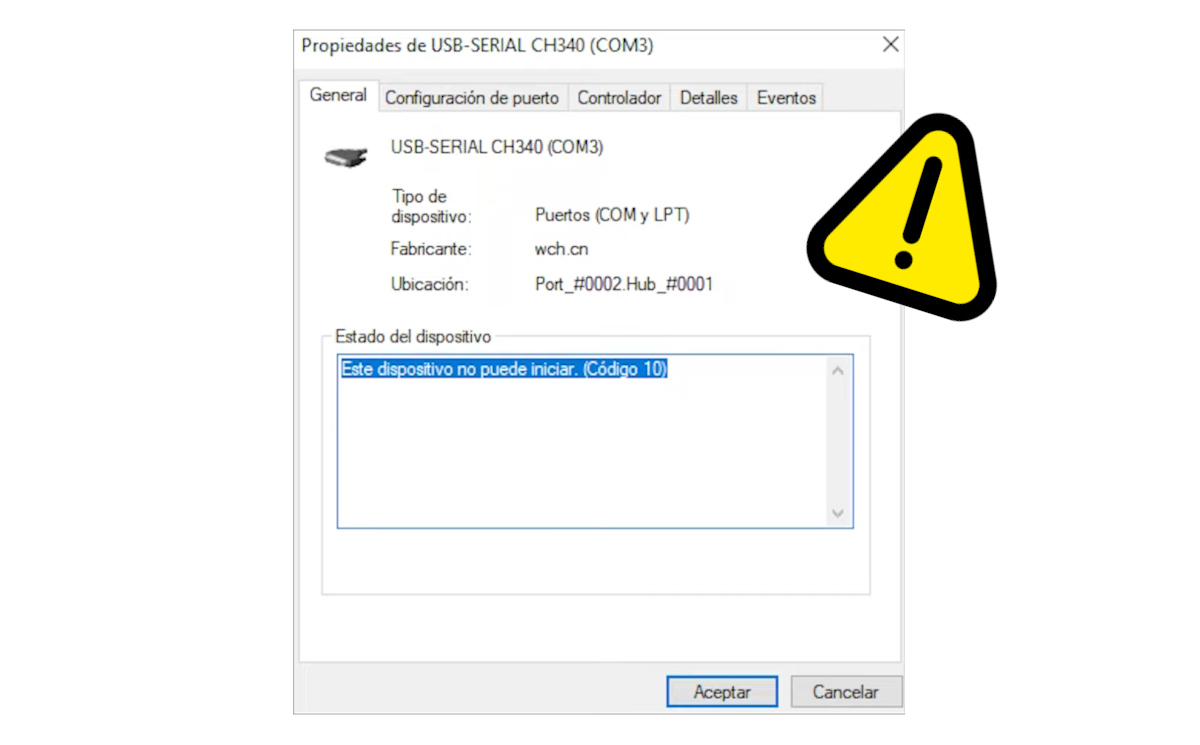
首先,讓我們來了解一下裝置管理員中的程式碼 10 錯誤的含義。如果您是 Windows 用戶,您應該知道 設備管理器是系統硬體的直接窗口如果任何組件發生故障,就會出現警告標誌,包括代碼 10。
基本上,代碼 10 是一個通用錯誤代碼,表示 Windows 無法與裝置正常通訊完整資訊如下:“該設備無法啟動(代碼 10)「,如上圖所示。這意味著該裝置已被物理檢測到,但 Windows 無法與其「對話」以使其初始化並運作。
這是否意味著外圍設備損壞了?可能是,但幾乎總是軟體問題,而不是硬體問題。裝置管理員中出現代碼 10 錯誤的情況如下: 驅動程式無法正確載入。也可能是因為 內部系統衝突或更新失敗當然,損壞的 USB 連接埠或故障的電纜可能會導致軟體錯誤,但這種情況很少見。
受 Code 10 影響的常見設備

當系統無法正確載入元件的驅動程式時,您會在裝置管理員中看到代碼 10 錯誤。問題在於 直到您嘗試執行該組件時,您才知道出現了錯誤。我該如何解決這個問題?一個簡單的方法是進入裝置管理員:
- 按 Win + X 並選擇裝置管理員。
- 找到有問題的設備。它很容易識別,因為它有一個 黃色警告圖標.
- 右鍵單擊它並選擇 性質
- 選項卡 一般, 您將看到設備狀態訊息。如果您看到「此裝置無法啟動(代碼 10)」訊息,您就知道這意味著什麼。
任何內部或外圍組件都可能出現此類問題。即使是使用時間較長的組件也可能 驅動程式或常規系統更新後受代碼 10 影響的最常見設備是:
- 聲卡(整合和外置)。
- USB 端口。
- Wifi 或乙太網路卡。
- 藍牙設備。
- 圖形驅動程式。
- 網路攝影機、印表機或掃描器。
裝置管理員中的錯誤代碼 10:9 種解決方法
裝置管理員中的代碼 10 錯誤可能會在沒有任何警告的情況下出現。好消息是,有一些有效的解決方案可以修復它,而且您無需成為專家即可應用它們。我們在下面列出了所有這些: 建議按順序執行,從最簡單到最高級。讓我們開始吧。
重新啟動電腦
讓我們從最基本的開始:重新啟動電腦。簡單的重啟可以解決硬體和軟體之間的臨時衝突。此外, 釋放記憶體並重置已載入的驅動程式. 執行此操作,如果錯誤仍然存在,請繼續。
檢查物理連接
其次,如果設備是外部設備,例如 USB 介面、印表機或硬碟,請檢查其連接是否正確。簡單的調整就可以糾正實體連接錯誤,使電腦能夠識別。為了以防萬一, 嘗試另一個連接埠或使用另一條電纜 如果可能的話。
更新驅動程序
如果裝置管理員中仍然存在代碼 10 錯誤,則最好檢查驅動程式狀態。您可以嘗試以下操作: 更新它: 前往裝置管理員,右鍵點選出現錯誤的裝置。選擇“更新驅動程式”,然後選擇“自動搜尋更新的驅動程式軟體”。
重新安裝驅動程式
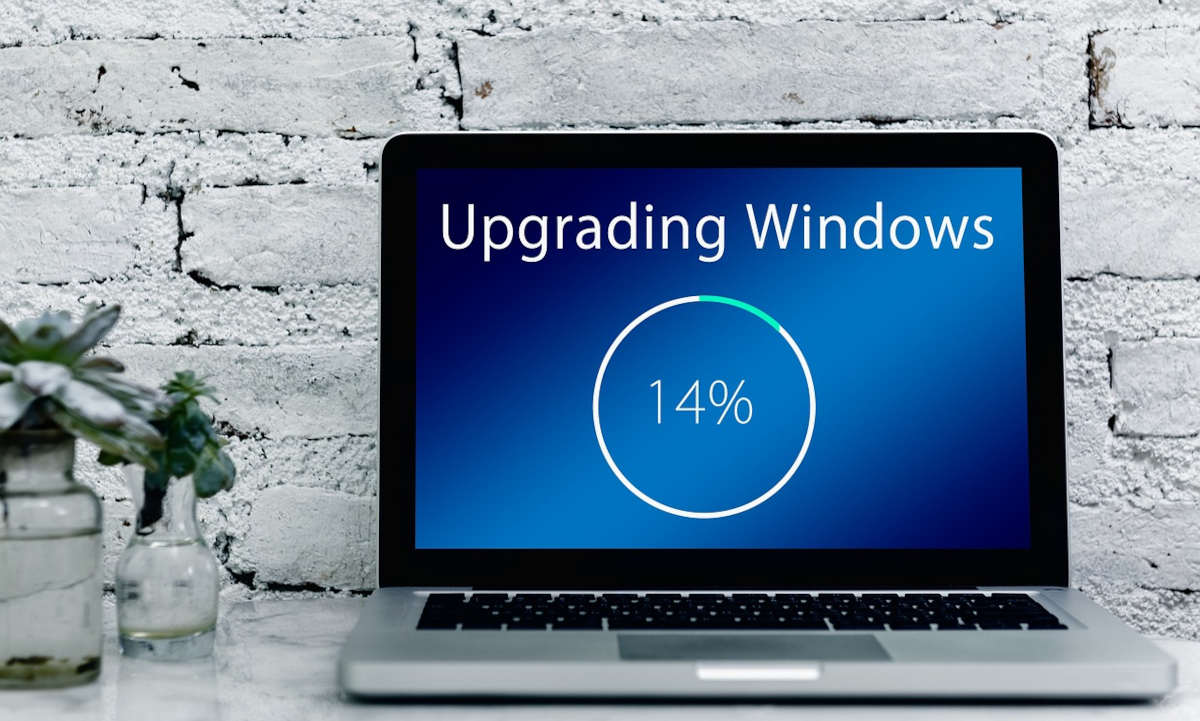
如果更新驅動程式無法解決問題,則需要重新安裝。您有兩個選項:自動和手動。請先嘗試自動選項:右鍵單擊設備,然後選擇 卸載設備。 後, 重新啟動計算機,以便 Windows 可以嘗試自動重新安裝驅動程式。.
仍然出錯?請手動重新安裝驅動程式。這可以確保您擁有最新的官方版本。為此,首先要執行的操作是 識別硬體的確切型號您可以前往「裝置屬性」的「詳細資料」標籤,並記下硬體 ID 和 VEN_ 和 DEV_ 值等詳細資料。
確定設備型號後,請造訪製造商的官方網站。在那裡,找到“支援”或“下載”部分,輸入您的型號,然後 下載與 Windows 相容的最新版本驅動程式。然後,從裝置管理員中右鍵單擊該裝置並選擇更新驅動程式。
現在點擊 在電腦上尋找驅動程式軟體 - 允許從電腦上可用的驅動程式清單中進行選擇。如果沒有出現,請使用 檢查 導航至下載驅動程式 .inf 檔案的資料夾。
如果在裝置管理員中看到代碼 10 錯誤,請回滾驅動程式
另一方面, 如果更新後出現錯誤在這種情況下,最好的方法是恢復驅動程式的先前版本。怎麼做?在裝置屬性中,轉到“驅動程式”標籤。然後,點擊“回滾驅動程式”,並等待該過程完成。
使用 Windows 疑難排解

雖然 Windows 疑難排解很少能做到它承諾的那樣,但嘗試一下也不會有什麼損失。運氣好的話,系統或許能夠修復它。 自動偵測並修復錯誤.
- 前往“設定”-“更新與安全”-“疑難排解”(或“系統”-“疑難排解” 窗戶11).
- 運行硬體和設備疑難排解。
- 按照屏幕上的說明操作。
檢查 Windows 更新
確保系統保持最新狀態以避免硬體衝突也很重要。因此,建議前往“設定”-“更新和安全性”-“Windows 更新”,安裝所有可用更新。但是,裝置管理員中仍然顯示代碼 10 錯誤?只剩下兩個選項了。
裝置管理員中出現代碼 10 錯誤後復原系統
如果在安裝程式或更新後出現錯誤,系統還原可能會有所幫助。此方法允許您 將系統恢復到錯誤發生之前的狀態怎麼做?請參閱文章。 如何在 Windows 10 中將我的電腦還原到較早的日期.
檢查硬體狀態
最後,如果沒有任何效果並且裝置管理員中的代碼 10 錯誤仍然存在,則應考慮物理故障。 可能設備已損壞為了確保萬無一失,請將其連接到另一台電腦;如果仍然失敗,您就知道這意味著什麼。如果沒有,則問題可能出在您的 USB 連接埠上。在這些極端情況下,您可能需要尋求專業的個人化協助。
從我很小的時候起,我就對一切與科學技術進步相關的事物都非常好奇,尤其是那些讓我們的生活變得更輕鬆、更有趣的東西。我喜歡了解最新的新聞和趨勢,並分享我對我使用的設備和小工具的經驗、意見和建議。這使我在五年多前成為網路作家,主要專注於 Android 裝置和 Windows 作業系統。我學會了用簡單的語言解釋複雜的事情,以便我的讀者可以輕鬆理解。
